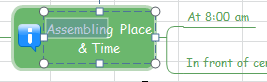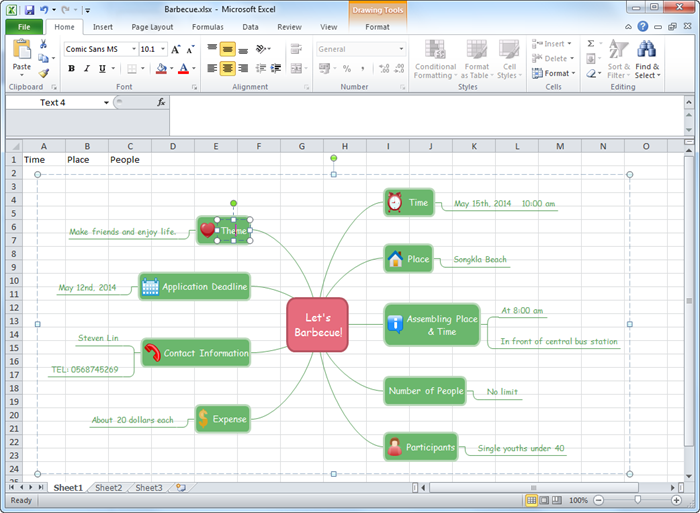Crear Mapa Mental para PPT Excel
Una forma fácil de crear un mapa mental y visualizarlo en Excel es usar el software de mapas mentales Edraw. Este programa de mapas mentales es completo, rápido y fácil de usar. Con potentes funciones de exportación, puedes exportar a formato Excel sin pérdida de calidad. Podría funcionar en sistemas Mac, PC y Linux.
Descarga Software para Crear Mapas Mentales en Excel:
Introducción al Software de Mapas Mentales
Edraw proporciona una forma rápida, inteligente y automática de crear un mapa mental. Sin dibujar y sin conectar, haciendo clic en los botones flotantes puedes hacer rápidamente un mapa mental con un diseño perfecto. Un grupo de temas con diferentes estilos de forma, líneas y colores están disponibles para elegir. También se admiten funciones más avanzadas como el hipervínculo. Está bien integrado con Microsoft Office, por lo que los archivos podrían abarcar a Word, Excel y PPT fácilmente.
Cómo Crear un Mapa Mental
Con inteligentes símbolos de mapas mentales y más de 8000 clip arts incorporados, puedes hacer mapas mentales de calidad de presentación sin esfuerzo, sin necesidad de experiencia previa. Haz clic en cómo crear mapa mental para una guía detallada.
Pasos Básicos
- Inicia Edraw, abra una página de dibujo de mapa mental.
- Arrastra los símbolos de los mapas mentales de la biblioteca y colócalos en el lienzo. O usa los botones flotantes de la forma para añadir subtemas automáticamente.
- Haz doble clic en los bloques para editar el texto.
- Prepara tu mapa mental desde la galería de direcciones de la disposición.
- Añade símbolos, clip arts e imágenes locales para tu mapa mental.
- Aplica un tema para obtener un resultado de calidad profesional.
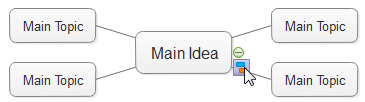
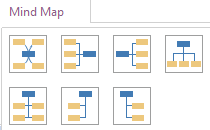
Exporta Mapa Mental a Excel
Edraw te ayuda a usar tus mapas mentales rápidamente, y a exportar a formato Excel instantáneamente con un solo clic.
Como nuestro mapa mental es compatible con Mircosoft Excel, puedes exportar el mapa mental a formato Excel con un solo clic y sin pérdida de calidad. Mira la imagen de abajo.
Sólo ve a la pestaña Archivo, haz clic en en el botón Exportar y Enviar y elige Excel para guardar tu archivo como XLSX.
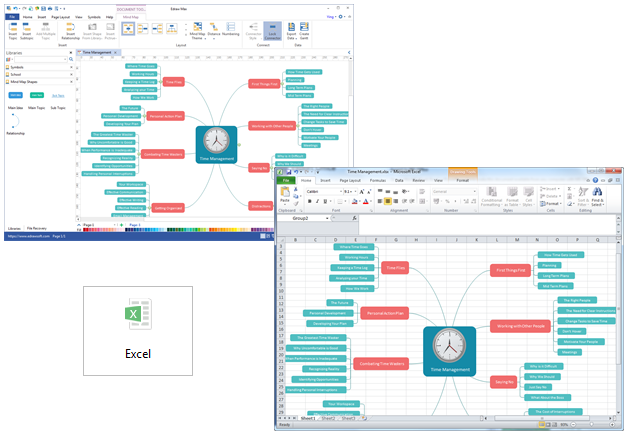
Es compatible con las versiones de Excel de 2007, 2010 y 2013.
Editar Mapa Mental en Excel
El mapa mental exportado mantendrá la función vectorial en el MS Excel. Todavía puedes editar el texto, volver a darle forma y aplicar un estilo rápido en MS Excel.